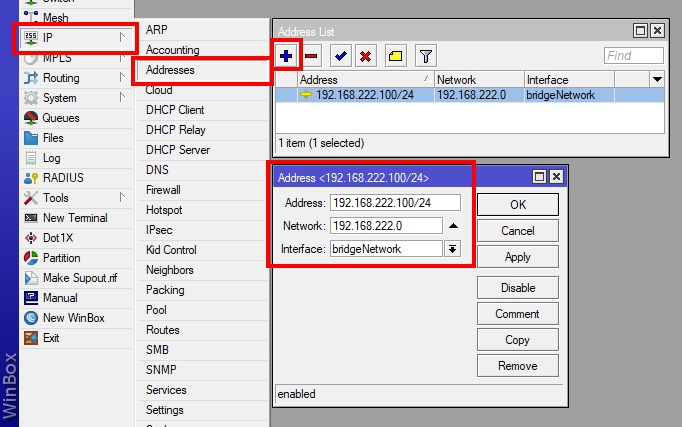สำหรับการใช้งานเบื้องต้น Access Point ของ Mikrotik เราสามารถเข้าจัดการได้ 2 รูปแบบ
1. ผ่าน Wireless โดยปกติแล้วตัว Access Point ของ Mikrotik จะปล่อย SSID ออกมาเป็นชื่อ Mikrotik_(Serial 6 หลักของอุปกรณ์) เราสามารถ ใช้ Laptop เชื่อมต่อผ่าน SSID ได้
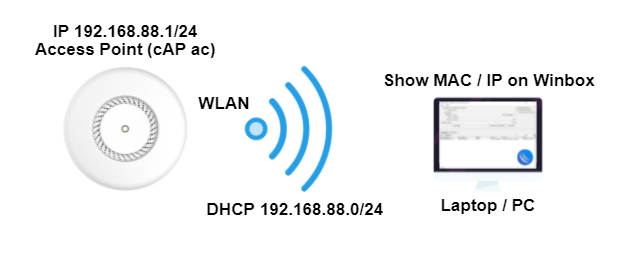
2. ผ่าน Interface Eth ที่เหลือของ Mikrotik หากเราเชื่อมต่อผ่าน Interface แรก (Eth1 PoE in) เราจะไม่สามารถ Access ถึงตัว Access Point ได้และเราจะมองไม่เห็นเนื่องจาก บน Mikrotik ค่า Default จะถูกตั้งต่า Firewall Rule สำหรับการเข้าถึงผ่านขา WAN และส่วนของ Neigbor นั้นจะถูกทำ List Interface ขึ้นมาให้เห็นเฉพาะ LAN List (wlan1 , wlan2 , eth2) เท่านั้น
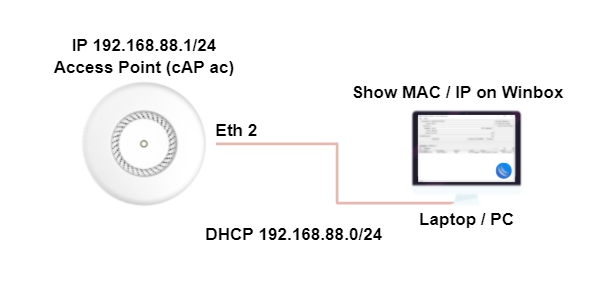
Default Config หากไม่ได้ Reset Config ทั้งหมดจะถูกตั้งค่าดังนี้
1. การตั้งค่าจะถูกตั้งค่าใหม่ในส่วนของ Neigbor List โดยถูกทำ List Interface ขึ้นมาให้เห็นเฉพาะ LAN List (wlan1 , wlan2 , eth2) เท่านั้น
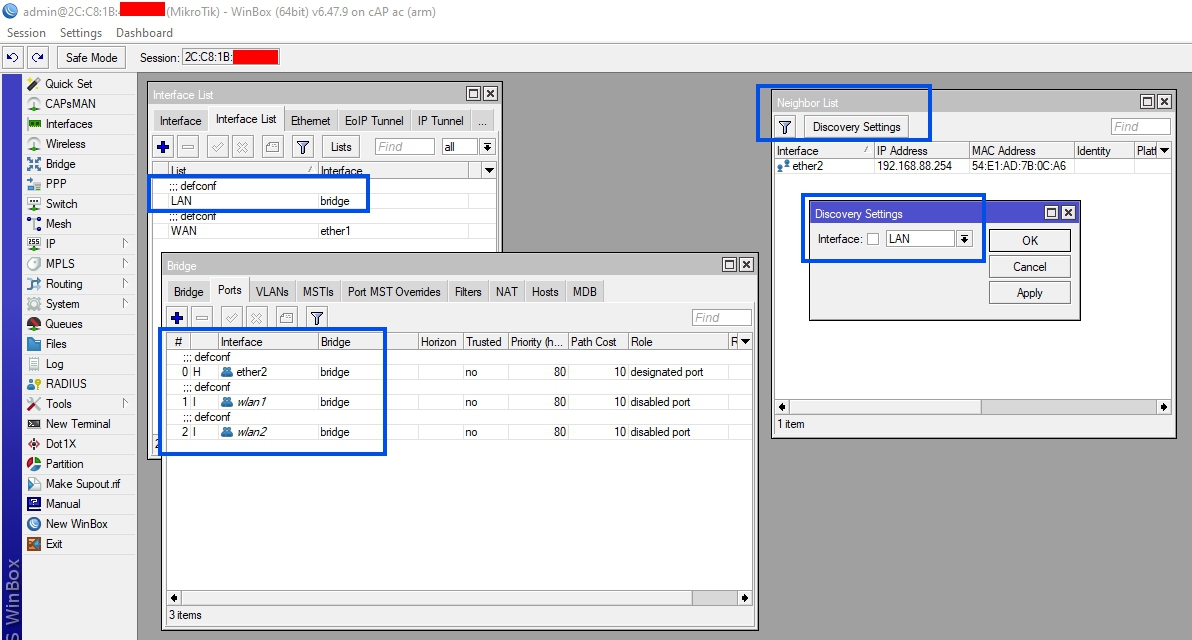
2. Firewall Rule จะเห็นได้ว่าถูกตั้งค่าไว้หลาย Rule หลักๆจะเป็นการ ป้องกันการ Access จากภายนอก
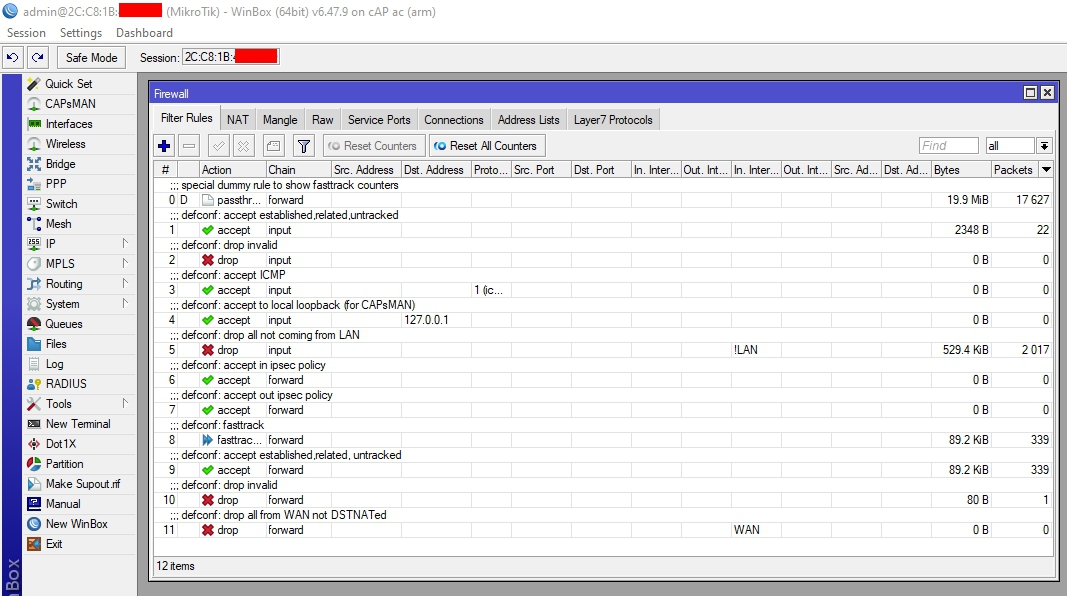
เริ่มการใช้งานครั้งแรกหลังจากเข้าถึง Milkrotik ได้ แนะนำให้ Remove Configuration ทั้งหมด
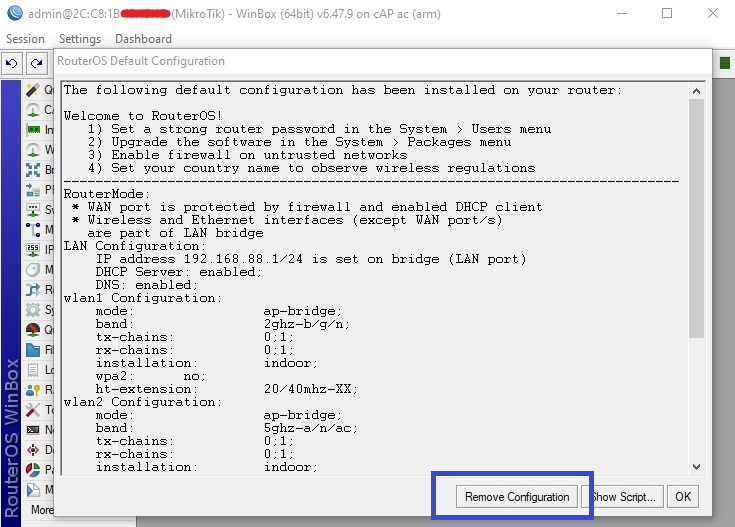
หรือสามารถเข้าไปที่เมนู System > Reset Configuration > เลือก No Default Configuration จากนั้นกด Reset Configuration เพื่อ Reboot อุปกรณ์
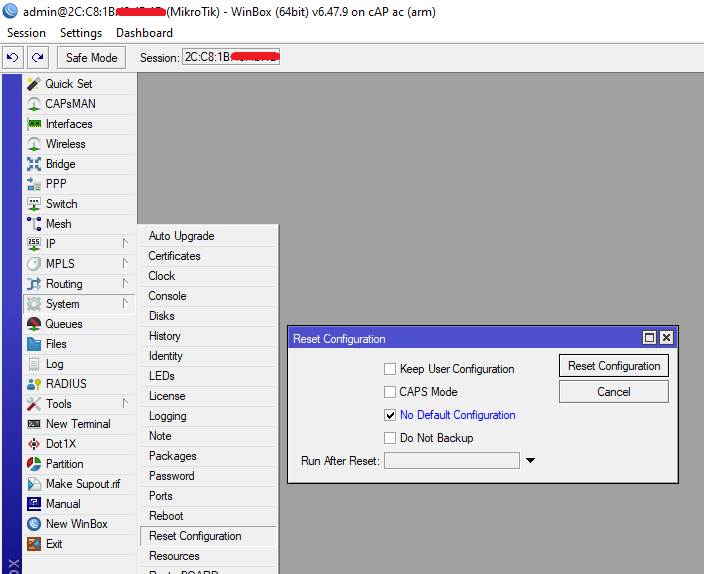
สำหรับการตั้งค่าสำหรับคู่มือนี้ผมจะมาแนะนำในส่วนการตั้งค่า Access Point Bridge Mode กรณีที่มี DHCP Server แจกเข้ามาที่ Interface Eth1 นะครับ ตาม Network Schema ด้านล่าง
Network Schema:

Configuration:
1. สร้าง Bridge ขึ้นมาเพื่อที่จะเชื่อมระหว่าง Interface เข้าร่วมกัน
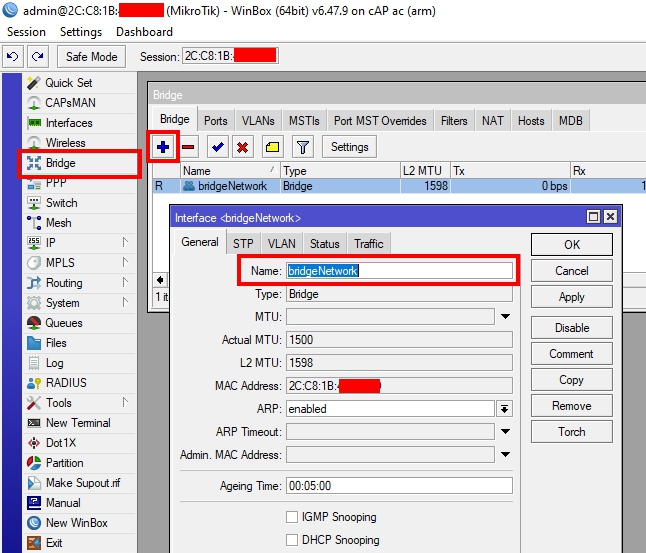
2. เพิ่ม Interface wlan1, wlan2, ether1 เข้าไปใน Bridge ที่เราสร้างไว้
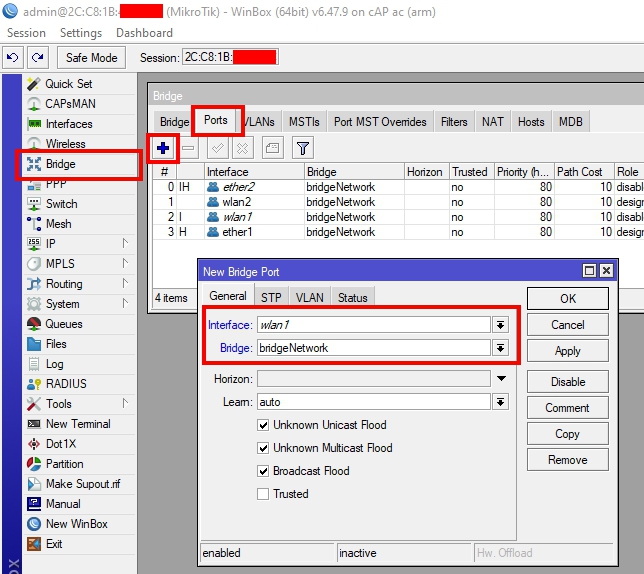
3. ตั้งค่า Security สำหรับการใช้งาน Wireless ที่เมนู Wireless > Security Profiles จากนั้นกำหนด รูปแบบการยืนยันตัวตน
3. 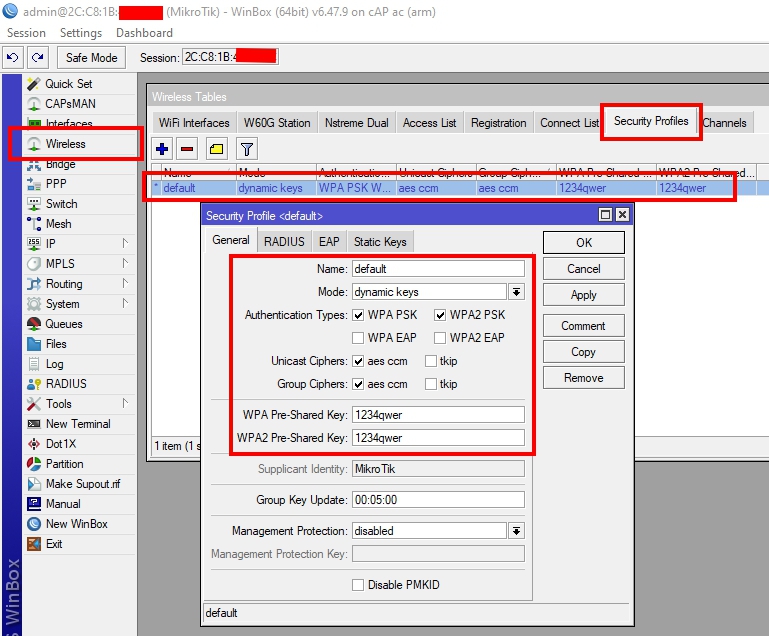
4. ตั้งค่า Interface wlan (สำหรับ Access Point /Router Mikrotik ส่วนมากที่มี 2 Interface wlan1 จะเป็น 2.4GHz และ wlan2 จะเป็น 5GHz)
- กำหนด Mode: ap bridge
- กำหนด Band: แนะนำให้ใช้งาน 5GHz AC Only
- กำหนด Channel Width: แล้วแต่รูปแบบการใช้งาน ส่วนมากตั้งที่ 80MHz หากต้องการความเร็วหรือพื้นที่ดังกล่าวไม่มีการรบกวนของสัญญาณ
- กำหนด SSID: ตามที่เราต้องการ
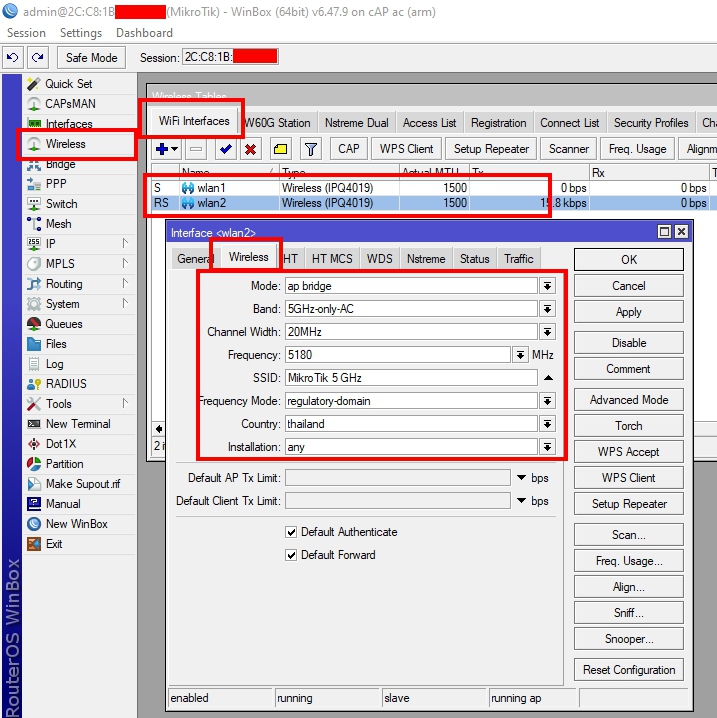
5. หากต้องการ Manage ผ่าน IP Address ให้ตั้งค่าได้ที่เมนู IP > Addresses > Add > ใส่ IP Address, Network, Interface ให้เลือกเป็น Bridge ที่เราสร้างเพียงเท่านี้อุปกรณ์ก็สามารถปล่อยสัญญาณ ในโหมด AP Bridge ได้แล้ว